ERROR_GUID_SUBSTITUTION_MADE: 5 Maneiras de Corrigi-lo
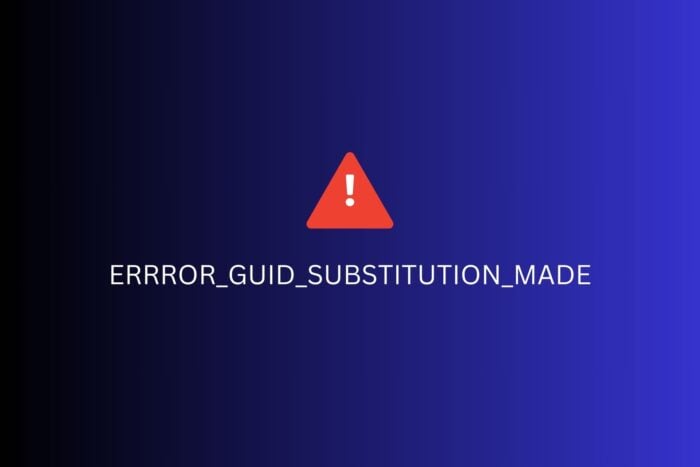 Se você receber o ERROR_GUID_SUBSTITUTION_MADE ao tentar acessar determinados arquivos, pastas ou aplicativos, geralmente significa que há um problema com permissões ou credenciais.
Se você receber o ERROR_GUID_SUBSTITUTION_MADE ao tentar acessar determinados arquivos, pastas ou aplicativos, geralmente significa que há um problema com permissões ou credenciais.
Este guia irá guiá-lo através de alguns passos simples para corrigir isso e fazer as coisas funcionarem normalmente.
Como corrigir ERROR_GUID_SUBSTITUTION_MADE
1. Limpar credenciais em cache
- Pressione a tecla Windows + S, digite Gerenciador de Credenciais e selecione-o.
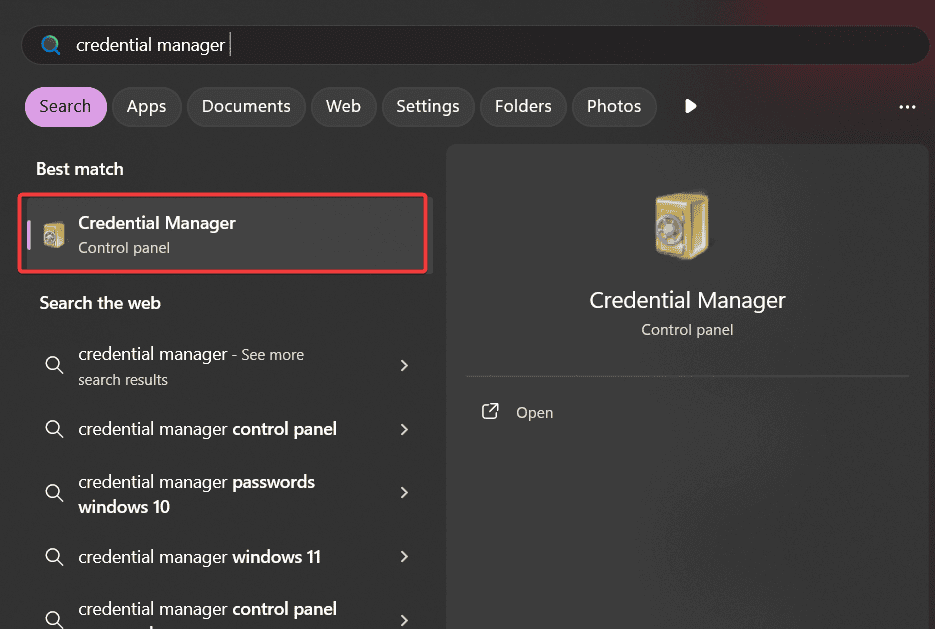
-
Selecione Credenciais do Windows.

- Veja se há credenciais relacionadas ao aplicativo ou à pasta que gera o erro.
-
Clique em Remover para excluir credenciais desatualizadas.

- Tente abrir o aplicativo novamente e veja se o erro persiste.
2. Ajustar permissões
- Clique com o botão direito do mouse no arquivo ou pasta que está causando o erro e selecione Propriedades.
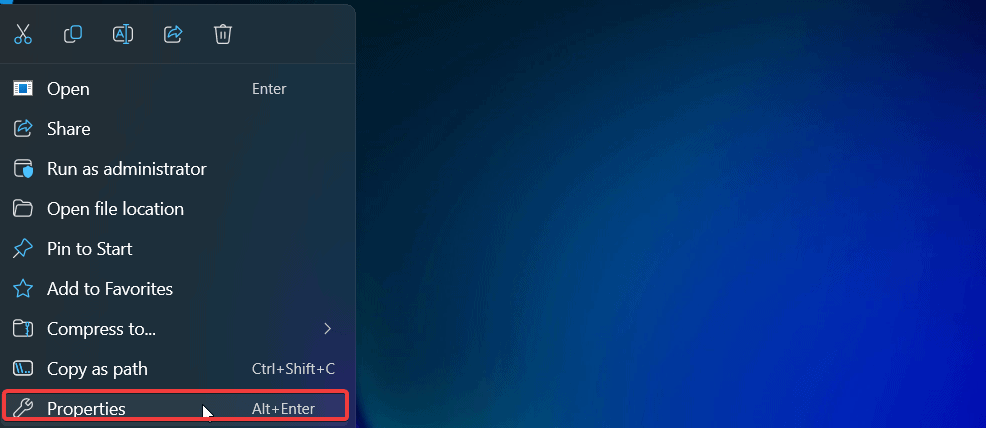
-
Vá para a aba Segurança e clique em Avançado.

-
Ao lado de Proprietário, clique em Alterar.

- Insira seu nome de usuário do Windows, clique em Verificar Nomes, e depois clique em OK.
- Tente acessar o arquivo ou pasta novamente.
Devido a permissões incompatíveis, você pode obter erros como ERROR_GUID_SUBSTITUTION_MADE ao tentar acessar determinados arquivos, pastas ou aplicativos. Ajustar essas permissões deve corrigir isso.
3. Reparar arquivos do sistema
-
Na barra de pesquisa, digite cmd e selecione Executar como administrador.

-
Digite o seguinte comando e pressione Enter: sfc/scannow.

- Aguarde a conclusão da verificação. Esta ferramenta automaticamente procura e corrige arquivos do sistema corrompidos que podem estar na raiz do erro.
- Reinicie seu computador e veja se o erro persiste.
4. Atualizar configurações de segurança
- Pressione a tecla Windows + S, digite cmd e selecioneExecutar como administrador.

-
Digite gpupdate /force e pressione Enter.

- Aguarde a conclusão do processo.
- Reinicie seu computador e verifique se o erro ERROR_GUID_SUBSTITUTION_MADE persiste.
Este comando ajuda quando as configurações recentes de credenciais ou permissões não entram em vigor imediatamente. Executá-lo força a aplicação imediata.
5. Reiniciar em Modo Seguro
- Reinicie seu PC a partir das opções de Energia.

- Pressione a tecla F8 repetidamente até chegar ao menu de inicialização avançada. (Dependendo do modelo do seu PC, a tecla pode ser Fn, F12, ou outra. Se não tiver certeza, busque o nome do fabricante do seu PC + tecla de reinicialização avançada).
-
Selecione Configurações de Inicialização.

-
Selecione Modo Seguro no menu de inicialização.

- Aguarde seu PC iniciar.
- Uma vez iniciado, tente acessar o arquivo ou aplicativo novamente.
- Reinicie seu PC novamente para sair do Modo Seguro.
Iniciar em Modo Seguro carrega apenas os programas e drivers essenciais.
Isso pode ajudá-lo a evitar conflitos causados por outros softwares que podem estar interferindo no seu acesso, o que pode ajudá-lo a abrir o aplicativo ou arquivo afetado sem problemas.
Como outros códigos de erro, como ERROR_NO_GUID_TRANSLATION, ERROR_GUID_SUBSTITUTION_MADE pode atrapalhar as coisas e impedi-lo de usar seu PC normalmente.
A boa notícia é que é, na maioria das vezes, causado por problemas menores que você pode corrigir facilmente em apenas alguns minutos. Deixe-nos saber qual opção funciona melhor para você.












